怎样在Word文档中插入cad文件? 在Word文档中插入cad文件的方法有哪些?
发布时间:2017-07-04 14:45:52 浏览数:
今天给大家带来怎样在Word文档中插入cad文件?,在Word文档中插入cad文件的方法有哪些?,让您轻松解决问题。
我们有的时候需要把CAD文件导入到Word文档中,这篇主要是教你如何把cad文件导入Word文档里。具体方法如下:
1在桌面的空白处,单击鼠标右键,在 新建—Microsoft Word 文档,创建新的空白文档。
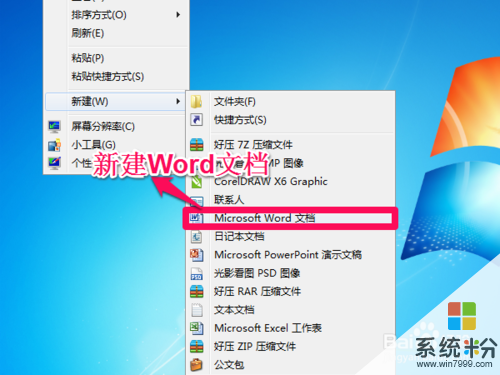 2
2把你需要插入Word文档中的CAD文件放在桌面上,方便我们查找。
 3
3打开新建Word文档,在选择栏中找到 插入—对象 这个命令没,点击它。
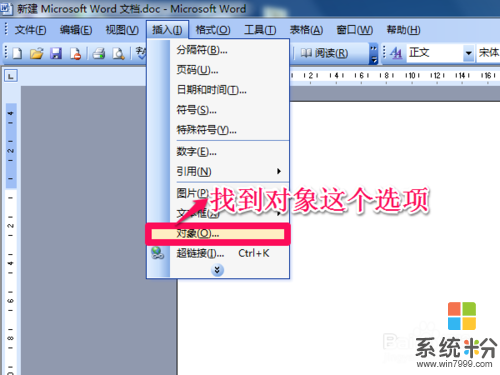 4
4在对象这个新界面中,在左上方找到 由文件创建 这个选项,在里面再找到 浏览
这个选项,选择你所要插入CAD文件的地址。

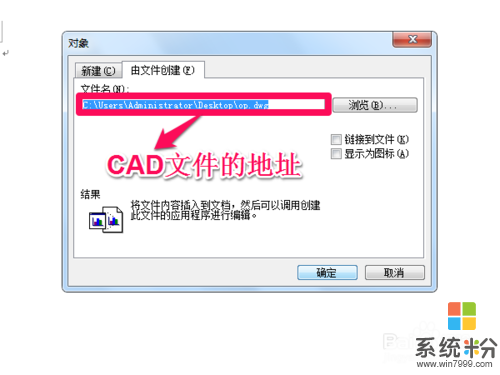 5
5等待插入文件完成,插入完成之后,发现需要调整大小,根据你自己的需要,调整到合适的大小。
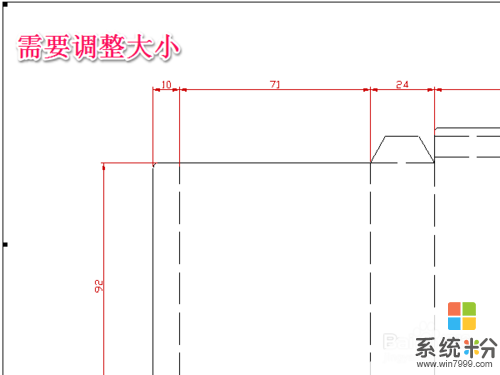
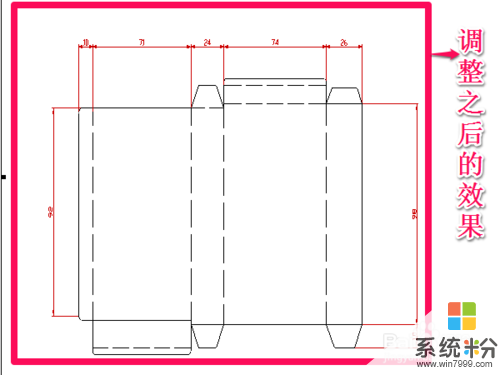 6
6当所有的步骤完成后,您可以直接Ctrl+S保存文件或是在 文件—保存 命令。
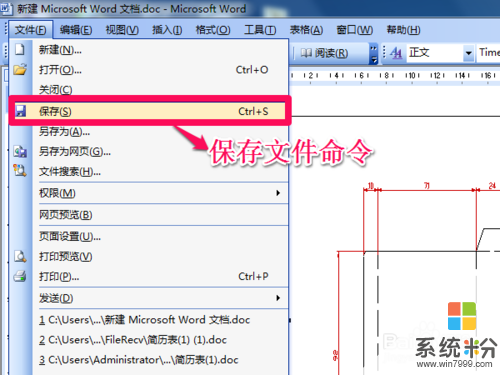
以上就是怎样在Word文档中插入cad文件?,在Word文档中插入cad文件的方法有哪些?教程,希望本文中能帮您解决问题。